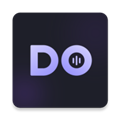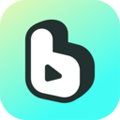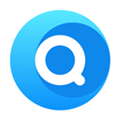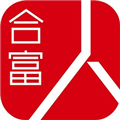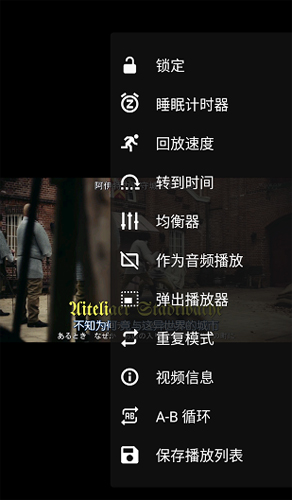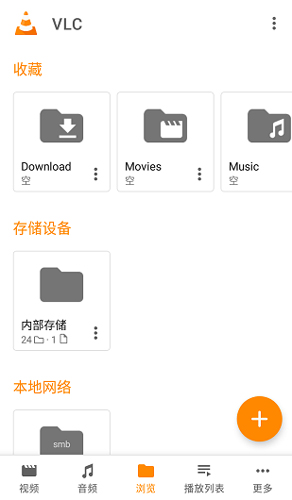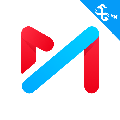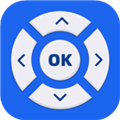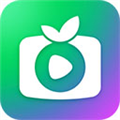软件简介
VLC播放器app是一款操作简单播放流畅的视频播放器软件平台。不管你们的视频是什么格式的,现在在这里都可以直接开始看,而且你们想要看的视频在这里也可以找到,绝对是播放器中的神器!鉴于RM、RMVB格式是我们绝大多数用户日常最容易接触到的影音文件,我们也格外重视。快进或后退操作时,需要几秒钟时间的缓冲才能调整过来。相比其它的影音播放器,VLC在RMVB格式的支持上很不错了!

软件特色
简单、快速、强大
– 能播放任何内容 – 文件、光盘、摄像头、设备及流媒体
– 可播放大多数格式,无需安装编解码器包 – MPEG-2、MPEG-4、H.264、MKV、WebM、WMV、MP3 等
– 可在所有平台运行 – Windows、Linux、Mac OS X、Unix、iOS、Android 等
– 完全免费 – 无间谍软件,无广告,无跟踪用户的行为
自定义
– 添加外观。
– 设计外观可采用 VLC 外观编辑器。
– 安装扩展。

应用优势
1. 格式支持:VLC播放器支持大量的视频和音频格式,包括MP4、AVI、MKV、DVD、音频CD等,几乎涵盖了目前市面上所有的常见格式。同时,VLC还能播放流媒体协议,如RTSP、HTTP、MMS等。
2. 编解码器:VLC内置了丰富的编解码器,无需额外安装即可播放各种格式的媒体文件。此外,VLC还支持自定义编解码器,满足用户在特定场景下的需求。
3. 高度可定制:VLC播放器媒体播放器提供了丰富的自定义选项,用户可以根据自己的喜好调整界面、设置快捷键、创建播放列表等。此外,VLC还支持皮肤定制,让用户更个性化的播放体验。
4. 实时字幕:VLC播放器支持实时字幕功能,用户可以观看带有实时字幕的视频,提高了观看的便捷性。
5. 视频增强:VLC媒体播放器具备视频增强功能,用户可以通过调整亮度、对比度、饱和度等参数,使视频画面更加清晰、逼真。
6. 网络功能:VLC播放器支持网络功能,用户可以通过局域网或互联网播放共享的视频文件,实现多人同时观看。
7. 屏幕捕获:VLC媒体播放器具备屏幕捕获功能,用户可以将播放界面截图为图片文件。
8. 音效均衡:VLC提供了音效均衡器,用户可以根据自己的喜好调整音频的低音、中音和高音。
9. 自动播放:VLC支持自动播放功能,用户可以在打开视频文件时,自动开始播放而无需进行其他操作。
10. 多语言支持:VLC媒体播放器支持多种语言,包括中文,满足全球用户的使用需求。

支持的格式
1、视频格式
MPEG-1/2, DivX? (1/2/3/4/5/6), MPEG-4 ASP, XviD, 3ivX D4, H.261, H.263 / H.263i, H.264 / MPEG-4 AVC, Cinepak, Theora, Dirac / VC-2, MJPEG (A/B), WMV 1/2, WMV 3 / WMV-9 / VC-1, Sorenson 1/3, DV, On2 VP3/VP5/VP6, Indeo Video v3 (IV32), Real Video (1/2/3/4)。
2、音频格式
MPEG Layer 1/2、MP3 - MPEG Layer 3、AAC - MPEG-4 part3、Vorbis、AC3 - A/52、E-AC-3、MLP / TrueHD>3、DTS、WMA 1/2、WMA 3、FLAC , ALAC, Speex, Musepack / MPC, ATRAC 3, Wavpack, Mod, TrueAudio, APE, Real Audio, Alaw/?law, AMR (3GPP), MIDI, LPCM, ADPCM, QCELP, DV Audio, QDM2/QDMC, MACE。
3、字幕格式
DVD、文本文件(MicroDVD、SupIP、SubViewer、SSA1-5、SAMI、VPlayer)、隐藏式字幕、Vobsub、通用字幕格式 (USF)、SVCD / CVD、DVB、OGM、CMML、Kate。
ID3 标签、APEv2、Vorbis 注释。

使用说明
1、在本站下载并安装软件后,打开软件,首次使用软件需要开启相关权限确保软件正常运行。

2、进入软件后将自动获取当前设备内的多媒体文件,也可以点击右上角的刷新按钮重新导入。

3、导入成功后只需点击想要观看的多媒体文件即可进入播放界面。

4、以视频文件为例,轻按下方的播放器控制按钮可以了解每一个按钮的用途,上滑或下滑左侧屏幕可以控制显示亮度,上滑或下滑右侧屏幕可以控制视频音量,轻按两下屏幕可以暂停/播放视频,左滑或右滑可以定位到具体位置。

5、点击视频右上角按钮还有很多实用工具,比如锁定屏幕、回放速度(倍速)以及添加书签等。

权限说明
适用于 Android 的 VLC 访问这些类别:
\"Photos/Media/Files\" 读取??您的所有媒体文件:)
\“存储\”读取您在 SD 卡上的所有媒体文件 :)
\“其他\”用于检查网络连接、更改音量、设置铃声、在Android TV 上运行并显示弹出视图,详情请参见下文。
权限详情:
“读取您USB 存储设备的内容”,以便读取您的媒体文件。
“修改或删除您的USB 存储器中的内容”,以便允许删除文件和存储字幕。
“完全网络访问”,才能打开网络和互联网流。
“防止手机休眠”以防止...您的手机在观看视频时休眠。
“更改您的音频设置”,以更改音频音量。
“修改系统设置”,以允许您更改您的音频铃声。
“查看网络连接”来监控设备是否连接。
“覆盖其他应用程序”才能启动自定义画中画小部件。
“控制振动”对控制进行反馈。
“启动时运行”才能在Android TV 启动器屏幕上设置推荐,仅在Android TV 设备上使用。
“麦克风”在Android TV 设备上提供语音搜索,仅在Android TV 设备上询问。

怎么投屏
确保电脑和电视机在同一个局域网环境下,然后在电脑中新建一个文件夹,用于作为电脑内视频的存储文件夹,接着右键文件夹,依次点击属性、高级共享按钮。
将共享此文件夹勾选上,并把共享名编辑一下,最后点击应用、确认。
打开VLC软件,选择本地网络,并刷新,这个时候就会看到主机名,点击后会看见共享文件夹的名称,点击后会要求输入账号及密码,账号密码为电脑的登录账号和密码,输入后进入文件夹,即可看到共享的视频文件,点击播放。
在TV端启动应用后,会从服务端获取到投屏码,然后在PC端应用界面,输入投屏码,即可发起PC端桌面镜像投屏到TV端。

常见问题
问:vlc播放器怎么切换播放影片双语?
答:使用VLC播放器播放双语电影,在音轨菜单切换双语配音。
问:VLC播放器如何设置?
答:右键点某一avi文件 -- 显示简介---- 下面有个打开方式,在下拉菜单里找vlc,然后点下方的“更改全部”按钮。
avi打开zhuan慢和这个文件内置编码以及你的cpu,磁盘转速,内存等因素有关,不好一概而论。
问:VLC播放器中文字幕出现乱码怎么办?
1、使用VLC播放器为视频添加字幕时,中文字幕有时会出现乱码的情况,这是我们需要点击顶部菜单栏中的“工具”按钮,在打开的下拉菜单中选择“偏好设置”选项。
2、将新打开的窗口切换至“字母”标签页下,然后将如图所示的“默认编码”设置为“通用,中文(GB18030)”。
3、然后将字幕的字体修改为其中的任意一个中文字体,修改完成后点击右下角的“保存”。
更新内容
v3.5.6:
唯一的目的是解锁Play Store发行的游戏。
请耐心等待,新的测试版即将推出!